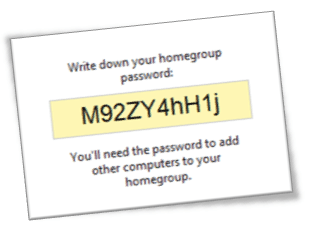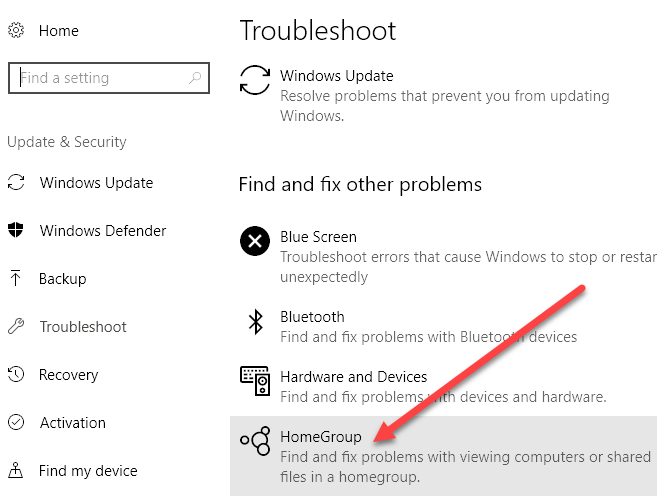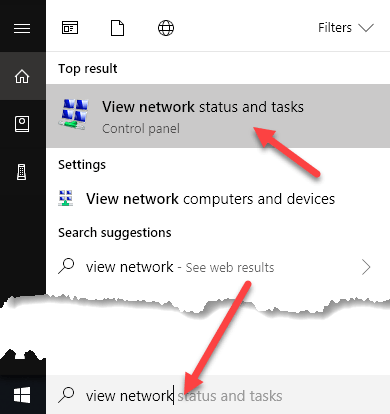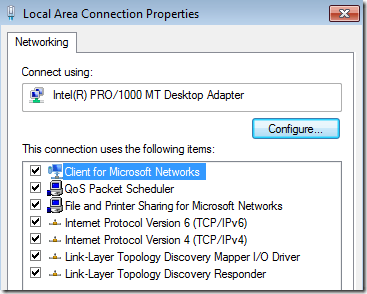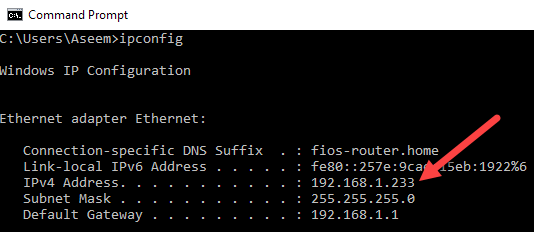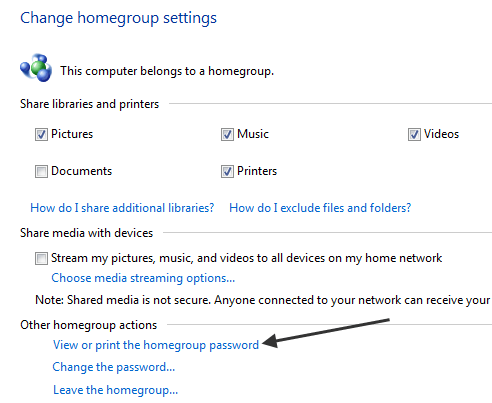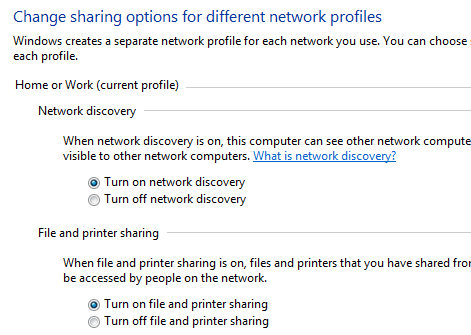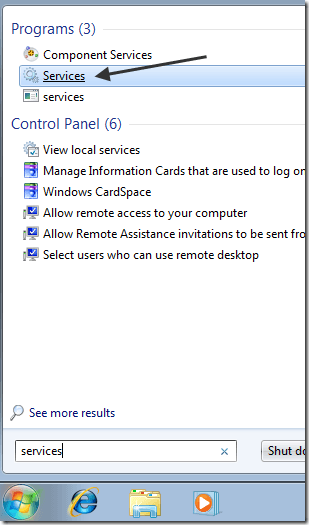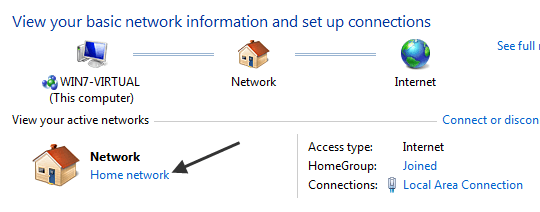이전에 Windows HomeGroup 설치 및 구성 방법에 대한 기사를 작성했습니다. 그것은 꽤 간단한 프로세스이며 대부분의 사람들은 문제를 일으키지 않습니다. 그러나 Windows의 복잡한 기능과 마찬가지로 일이 잘못 될 수 있습니다!
주요 문제 중 하나는 사람들이 단순히 Windows 컴퓨터를 홈 그룹에 가입시킬 수 없다는 것입니다. 홈 그룹은 Windows 7/8/10 컴퓨터 간의 네트워킹을 매우 간단하게 만들어주기 때문에 작업 그룹과 다릅니다. 작업 그룹은 Vista와 XP 컴퓨터간에 데이터를 공유하는 데 사용해야하지만 XP 컴퓨터를 홈 그룹에 가입 시키십시오. 도 가능합니다.
이 기사에서는 집 그룹에 액세스 할 수없는 여러 가지 이유를 철저히 검토하려고합니다. 아래에서 문제가 해결되지 않은 경우 의견을 게시하고 도움을 드리겠습니다.
문제 해결 도구 실행
무엇인가를하기 전에 기본 제공되는 홈 그룹에 대한 Windows 문제 해결사. 시작을 클릭하고 문제 해결을 입력 한 다음 홈 그룹 옵션을 클릭하십시오. Windows 7에서는 모두보기를 클릭하여 모든 문제 해결사의 목록을 확인하십시오.
홈 그룹이 제대로 작동하는 데 필요한 모든 설정. 문제가 있는지 여부를 알려줍니다. 일반적으로 잠재적 인 문제를 해결할 수도 있습니다.
IPv6을 사용해야합니다.
새 Windows 7/8/10 HomeGroup 기능을 사용하려면 다음을 수행해야합니다. IPv6이 활성화되어 있는지 확인하십시오. 시작을 클릭하고 네트워크 상태보기를 검색 창 에입력하여 컴퓨터에서 IPv6이 활성화되어 있는지 확인할 수 있습니다. 네트워크 및 공유 센터.
그런 다음 대화 상자의 왼쪽 창에서 어댑터 설정 변경마지막으로 네트워크 연결을 마우스 오른쪽 버튼으로 클릭하고 속성을 선택하십시오.
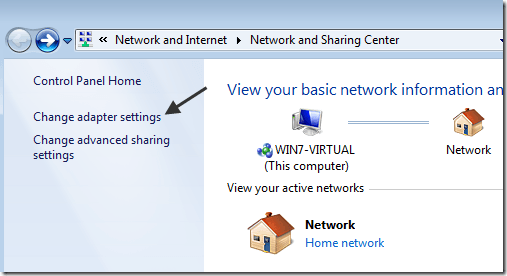 목록에 인터넷 프로토콜 버전 6 (TCP / IPv6)과 버전 4 (TCP / IPv4)가 표시되어야하며 둘 다 확인해야합니다.
목록에 인터넷 프로토콜 버전 6 (TCP / IPv6)과 버전 4 (TCP / IPv4)가 표시되어야하며 둘 다 확인해야합니다.
GUI 인터페이스를 통해 IPv6을 활성화하더라도 레지스트리 설정이 업데이트되지 않는 경우가 있습니다. 따라서 다음 키로 이동하여 레지스트리의 설정을 확인할 수 있습니다.
HKEY_LOCAL_MACHINE\SYSTEM\CurrentControlSet\Services\Tcpip6\Parameters
오른쪽 창에서 DisabledComponents를 마우스 오른쪽 버튼으로 클릭하고 수정값이 0으로 설정되어 있는지 확인하십시오. FF와 같은 다른 항목으로 설정된 경우 IPv6은 해제되었습니다.
같은 네트워크에 연결됨
컴퓨터가 홈 그룹과 동일한 네트워크에 연결됩니다. 동일한 서브넷에있는 컴퓨터 만 홈 그룹에 연결할 수 있으므로 무선 라우터가있는 경우 해당 라우터에 연결된 컴퓨터 만 사용할 수 있습니다.
명령 프롬프트로 가서 IPCONFIG를 입력하여 동일한 네트워크에 연결하십시오. IP 주소의 처음 3 부분은 192.168.0.x 또는 10.0.1.x와 같아야합니다.
홈 그룹 비밀번호
홈 그룹 비밀번호가 변경되지 않았는지 확인하십시오. 다른 컴퓨터에서 홈 그룹 암호를 확인한 다음 홈 그룹에 가입 할 때 사용할 수 있습니다.
제어판으로 이동하여 홈 그룹을 열어 홈 그룹 암호를 찾을 수 있습니다. 그런 다음 HomeGroup 비밀번호보기 또는 인쇄를 클릭하십시오.
방화벽
Comodo와 같은 타사 방화벽이 비활성화되어 있는지 확인하십시오. 때때로 안티 바이러스 프로그램도 방화벽 소프트웨어와 번들로 제공됩니다 노턴 (Norton), 맥아피 보안 (McAfee Security) 및 카스퍼 스키 (Kaspersky) 이 프로그램은 연결을 차단하고 홈 그룹에 연결하지 못하게 할 수 있습니다.
방화벽을 통해 파일 및 프린터 공유가 켜져 있고 허용되어 있는지 확인해야합니다. 시작을 클릭하고 공유를 입력하십시오. 그런 다음 개인 정보프로필에서만 개인 정보를 선택하십시오.
파일 및 프린터 공유 켜기를 선택하십시오. 이렇게하면 개인 프로파일에 대해서도 Windows 방화벽에 규칙이 자동으로 추가됩니다. 또한 아래에서 더 자세히 설명 드리겠습니다.네트워크 검색 켜기
Windows 7/8/10 PC에서 네트워크 검색을 사용하도록 설정했는지 확인하십시오. . 제어판, 네트워크 및 공유 센터로 이동 한 다음 왼쪽 창에서 고급 공유 설정 변경을 클릭하면됩니다.
네트워크 검색 사용라디오 버튼이 선택되어 있는지 확인하십시오. 기본적으로 켜져 있어야하지만 다른 사람이 설정을 변경하면 문제가 발생할 수도 있습니다.
시계 동기화
각 컴퓨터로 이동하여 모든 시계가 표시되는지 확인하십시오 정확한 시간. 시계가 동기화되지 않으면 홈 그룹 기능이 작동하지 않습니다. 컴퓨터가 인터넷에 연결되어 있으면 자동으로 올바른 시간을 가져와야합니다.
도메인에있는 경우가 아니라면 도메인 컨트롤러에 시계를 동기화해야합니다. . 그렇지 않은 경우 시간 서버 설정을 확인해야 할 수도 있습니다.
Windows 7/8/10 서비스
HomeGroup 네트워킹 기능을 사용하려면 활성화되어 실행되어야하는 특정 Windows 서비스 프로그램을 사용하여 서비스를 사용 중지하거나 직접 사용 중지 한 경우 문제가 발생할 수 있습니다.
사용하도록 설정해야하는 서비스는 다음과 같습니다.
시작을 클릭하고 "services" 서비스에 있습니다.
서비스 대화 상자에서 서비스를 두 번 클릭하고 시작 유형이 자동 시작을 클릭하여 서비스를 시작하십시오.
네트워크 위치를 집으로 설정
홈 그룹에 액세스 할 수없는 또 다른 이유는 모든 컴퓨터를 신뢰하는 홈 네트워크에서만 작동하기 때문입니다. 어떤 이유로 직장, 공공 또는 도메인을 선택한 경우 홈 그룹이 작동하지 않습니다.
네트워크 및 공유 센터에서 네트워크아래에 있습니다. 홈 네트워크로 설정되지 않은 경우 링크를 클릭하고 새 네트워크 위치를 선택하여 변경할 수 있습니다.
라우터가 IPv6을 지원합니다
더 이상 전혀 문제가되지는 않지만 모든 기지를 포괄하기 위해 라우터가 IPv6 프로토콜을 지원할 수 있는지 확인해야합니다. 그렇지 않은 경우 Windows 7/8/10은 HomeGroup을 사용하는 다른 컴퓨터와 통신 할 수 없습니다. 비교적 새로운 라우터가 지원할 것이므로, 정말 오래된 라우터가 없다면 괜찮을 것입니다.
이 모든 것을 시도했지만 여전히 홈 그룹에 연결할 수 없다면 의견을 게시하고 내가 도울 수 있는지 알게 될거야. 즐기십시오!